- Windows Live Mail to popularne narzędzie do obsługi poczty używane przez użytkowników systemu Windows na całym świecie.
- Ma jednak swój udział w błędach, takich jak błąd 0x8007007A.
- Aby dowiedzieć się więcej o aplikacjach dla systemu Windows, odwiedź nasz dedykowana sekcja Aplikacje.
- Jeśli interesują Cię tylko narzędzia poczty e-mail, mamy have Sekcja poczty tylko po to.
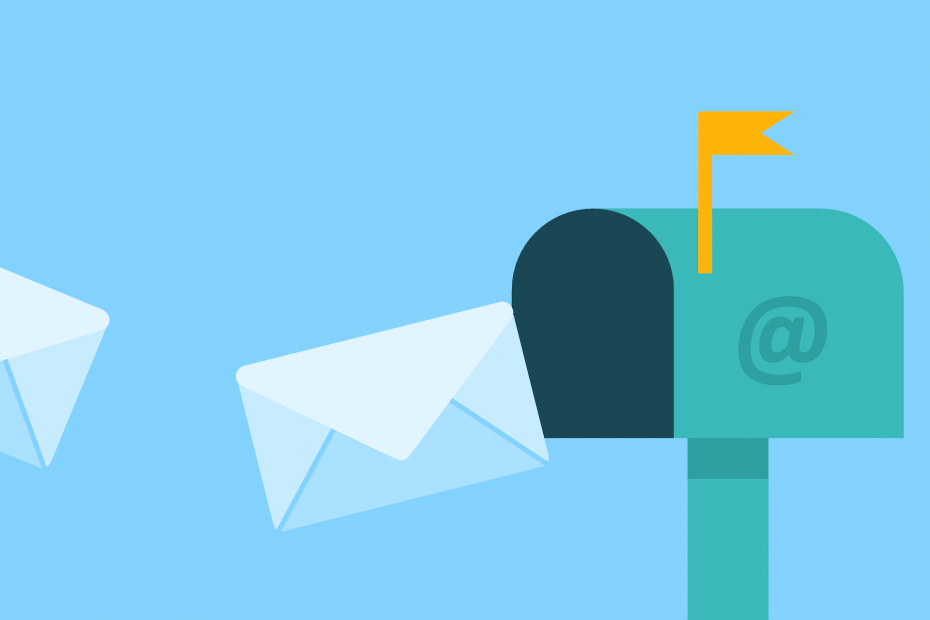
To oprogramowanie naprawi typowe błędy komputera, ochroni Cię przed utratą plików, złośliwym oprogramowaniem, awarią sprzętu i zoptymalizuje komputer pod kątem maksymalnej wydajności. Napraw problemy z komputerem i usuń wirusy teraz w 3 prostych krokach:
- Pobierz narzędzie do naprawy komputera Restoro który jest dostarczany z opatentowanymi technologiami (dostępny patent tutaj).
- Kliknij Rozpocznij skanowanie aby znaleźć problemy z systemem Windows, które mogą powodować problemy z komputerem.
- Kliknij Naprawić wszystko naprawić problemy mające wpływ na bezpieczeństwo i wydajność komputera
- Restoro zostało pobrane przez 0 czytelników w tym miesiącu.
Błąd 0x8007007A może pojawić się, jeśli używasz Poczta usługi Windows Live do wysyłania i odbierania wiadomości e-mail w systemie Windows 10. Ten błąd zwykle wynika z konfliktu między One Drive a Live Mail.
W szczególności ten błąd pojawia się głównie, gdy użytkownicy próbują wysłać obrazy, które są przesłane z OneDrive, w swoich e-mailach.
W tym artykule przyjrzymy się niektórym metodom rozwiązywania problemów, aby rozwiązać błąd Windows Live Mail 0x8007007A.
Jak naprawić błąd Windows Live Mail 0x8007007A?
- Przełącz serwer pocztowy na innego klienta poczty e-mail
- Usuń oczekujące wiadomości e-mail ze skrzynki nadawczej
- Wysyłaj obrazy jako załącznik, a nie album.
- Usuń i ponownie skonfiguruj konto WLM
- Napraw pocztę Windows Live
1. Przełącz serwer pocztowy na innego klienta poczty e-mail

Wbudowany klient poczty e-mail dostarczany z systemem Windows jest przyzwoity. Posiada wszystkie podstawowe funkcje, których potrzebuje większość ludzi.
Ale jeśli chcesz więcej lub po prostu masz z tym problemy, błędy lub błędy, czas rozważyć zmianę. Nie stracisz żadnych e-maili, a zyskasz nowe funkcje.
Jest to sytuacja korzystna dla obu stron, jeśli wybierzesz Poczta Ptak – zwycięzca Najpopularniejsza alternatywa poczty 2020.
- Kompatybilny z popularnymi usługami poczty e-mail, takimi jak Outlook, Gmail i Yahoo, a także z usługami prywatnymi.
- Z łatwością dodawaj wiele kont e-mail i wyświetlaj je w jednej zunifikowanej skrzynce odbiorczej
- Integracja z WhatsApp, Dropbox, Twitter, Facebook, Slack i wieloma innymi
- Nasz ulubiony: wyszukiwanie LinkedIn za pomocą aplikacji
Otóż to. Najlepsza alternatywa dla Twojego obecnego klient e-mail.

Poczta
Najlepszy klient poczty e-mail dla systemu Windows
Odwiedź stronę
2. Usuń oczekujące wiadomości e-mail ze skrzynki nadawczej
- Znajdź Skrzynkę nadawczą w lewym okienku okna Windows Live Mail.
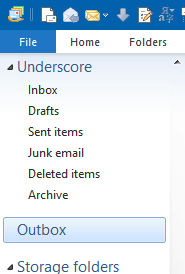
- Wybierz wszystkie oczekujące e-maile z dołączonymi zdjęciami jako albumami. (Upewnij się, że masz kopię zapasową, jeśli jest to coś ważnego).
- Usuń wybrane e-maile.
- Utwórz nową wiadomość e-mail zawierającą tylko tekst. Spróbuj go wysłać.
Pierwszą rzeczą, którą należy spróbować, aby rozwiązać kod błędu 0x8007007A, jest usunięcie wszystkich oczekujących wiadomości e-mail ze Skrzynki nadawczej Twojego konta Windows Live.
Uruchom skanowanie systemu, aby wykryć potencjalne błędy

Pobierz Restoro
Narzędzie do naprawy komputera

Kliknij Rozpocznij skanowanie aby znaleźć problemy z systemem Windows.

Kliknij Naprawić wszystko rozwiązać problemy z opatentowanymi technologiami.
Uruchom skanowanie komputera za pomocą narzędzia Restoro Repair Tool, aby znaleźć błędy powodujące problemy z bezpieczeństwem i spowolnienia. Po zakończeniu skanowania proces naprawy zastąpi uszkodzone pliki świeżymi plikami i składnikami systemu Windows.
To rozwiązanie jest szczególnie przydatne dla tych, którzy otrzymują błąd nawet podczas próby wysłania prostego tekstu wiadomości e-mail za pośrednictwem poczty Windows Live.
Kod błędu 0x8007007A najprawdopodobniej już się nie pojawi. Jeśli tak, przejdź do następnego rozwiązania.
3. Wyślij obrazy jako przywiązanie, nie Album.

- W Poczcie Windows Live utwórz nową wiadomość e-mail.
- Kliknij ikonę Dołącz plik (mały spinacz do papieru).
- Znajdź zdjęcie, które chcesz dołączyć, i wybierz je.
- Jeśli chcesz wysłać wiele zdjęć w tej samej wiadomości e-mail, wykonaj te same kroki i podczas wybierania zdjęć przytrzymaj klawisz Ctrl podczas wybierania zamierzonych zdjęć.
- Gdy już to zrobisz i dodasz niezbędną treść i temat wiadomości e-mail, po prostu wyślij ją.
Drugą rzeczą do wypróbowania jest wysyłanie obrazów jako załączników, a nie albumów. Wykonanie tego prawie na pewno rozwiąże kod błędu 0x8007007A. Wykonaj następujące kroki:
Mam nadzieję, że nie spowodowało to kodu błędu 0x8007007A. Na wszelki wypadek przejdź do następnego rozwiązania.
4. Usuń i ponownie skonfiguruj konto WLM
- Otwórz pocztę Windows Live i przejdź do Przybory.
- Znajdź i otwórz Konta z menu.
- Wybierz adres e-mail zamierzasz usunąć.
- Kliknij przycisk Usuń po prawej stronie okna.
- Kliknij dobrze potwierdzać.
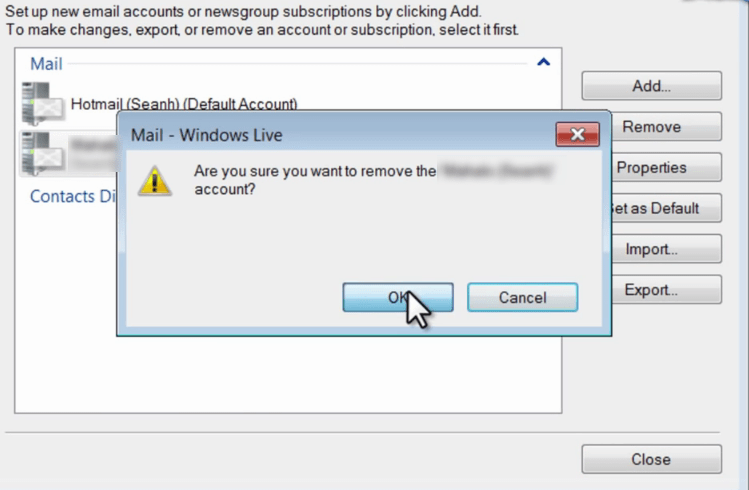
- Teraz, aby ponownie dodać swoje konto, otwórz to samo okno (Przybory > Konta).
- Kliknij Dodaj i wybierz konto e-mail.
- Kliknij Dalej i wpisz swój adres e-mail, hasło i wyświetlaną nazwę.
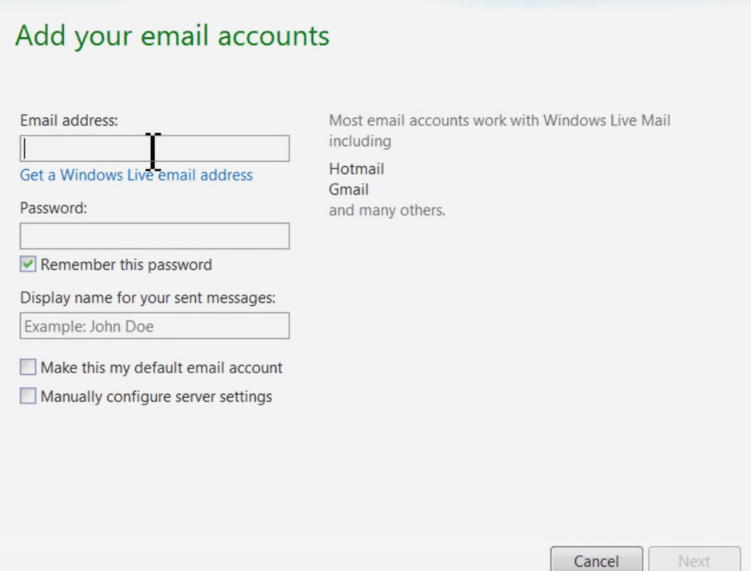
- Gdy skończysz, kliknij Kolejny i wtedy koniec.
Usunięcie i ponowne skonfigurowanie konta pocztowego Windows Live może również pomóc w rozwiązaniu błędu o kodzie 0x8007007A.
Spróbuj ponownie wysłać wiadomość e-mail. Jeśli kod błędu 0x8007007A będzie się powtarzał, przejdź do rozwiązania 4 poniżej.
5. Napraw pocztę Windows Live
- otwarty Panel sterowania.
- Iść do Programy i funkcje.
- Znajdź i wybierz Podstawy systemu Windows.
- Kliknij na Odinstaluj/Zmień przycisk w górnej części okna.
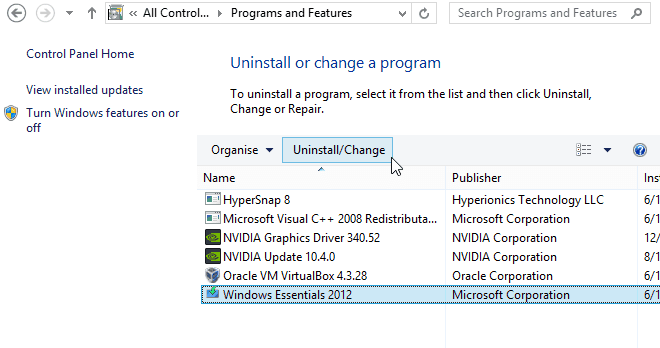
- W otwartym oknie dialogowym wybierz Napraw wszystkie programy Windows Live.
- Poczekaj, aż proces się zakończy. Gdy to zrobi, uruchom ponownie komputer.
- Spróbuj ponownie wysłać wiadomość e-mail.
Mam nadzieję, że jedno z tych rozwiązań zadziałało dla Ciebie. Jeśli nie próbował się skontaktować Wsparcie Microsoft.
Ponadto, jeśli masz dodatkowe kroki rozwiązywania problemów, które uważasz za warte zasugerowania, możesz to zrobić w sekcji komentarzy poniżej. Bardzo ich zapraszamy.
 Nadal masz problemy?Napraw je za pomocą tego narzędzia:
Nadal masz problemy?Napraw je za pomocą tego narzędzia:
- Pobierz to narzędzie do naprawy komputera ocenione jako świetne na TrustPilot.com (pobieranie rozpoczyna się na tej stronie).
- Kliknij Rozpocznij skanowanie aby znaleźć problemy z systemem Windows, które mogą powodować problemy z komputerem.
- Kliknij Naprawić wszystko rozwiązać problemy z opatentowanymi technologiami (Ekskluzywny rabat dla naszych czytelników).
Restoro zostało pobrane przez 0 czytelników w tym miesiącu.


